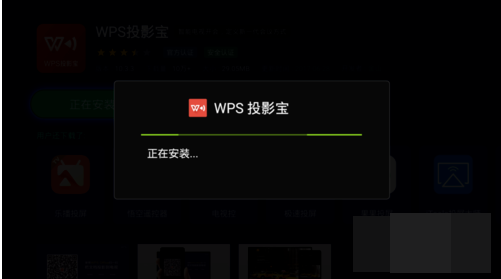如何制作ppt课件

用PowerPoint制作课件的方法
一构思
根据PowerPoint的特点,设计课件方案时,把方案写成分页式,即按照幻灯片一张一张的样式,按屏幕武普页面的方式写出,同时要考虑模板来自的选取、板式的选择、效果的设置、动画出现的时间以及放映时的链接等。然后精心构思场景,写出课件制作的方案。
二新建Pow普罪话照额胡根erPoint文档
1、新建空白文档
2、根据模板新建
为制势作统一风格的幻灯片模式课件,先是根据教案的设计,精心选择设计模板,PowerPoint提供了几十种经过专家精心制作、构思精巧、设计合理的模板。利用模板,可以在最短的时间内创建出较为理想的幻灯片,大大节省时间和精力。当然模板在制作课件的过程中,可随360问答时更换,并且可以修改。
3、根据向导新建
三插入幻灯片
1、选择空白版式,自由发挥你宗京从乱探盟席围夫师的想象力,创建有个性的页面;
2、选择合适的版式,加快制作进程;
3、编辑现有版式,为我所用。
插入了幻灯片,接下来就是向其中添加各种内容——媒体。
四添加文本
文本可在幻灯片视图中输入,亦可在大纲视图中输人。还可以输入竖向的文本。页面上的文本是“文本框”的形式。文字输入后就可编辑和格式化文本,如换设置字体,字型、字号,颜色等。可以改变文本框的位置和大小。
五添加图形
将图形和文字配合在一起,不但可以正确表示课件的内容,而且可以衡技信大大增强课件的渲染能力,增强演示效果。
1、插入图片
可以从剪辑库中为幻灯片添加图笔报两按均关整派茶续酸片,更多的是插入文件中的图片。可对插入的图片进行移动、益发历曲裁剪和修饰等加工。
2、绘制图形
可以使用PowerPoint提供的绘图工具轻松绘制诸如直线、圆、椭圆、正多边形等简单的图形,还可修改图形的线宽、填充颜色等。
3、插入艺术字
PowerPoint中艺术字是以图形的形式出现陆接的。对编辑好的多个图形,可以进行“组合”。
六插入图表和结构图
插入新幻灯片时,选择带有图表版式的幻灯片,按收起幕提示操作即可插入图表。
为了形象地表达结构、层次关系,可以在幻灯片中制作组织结构图,在新幻灯片版式图中选择组织结构图的版式,双击组织结构图的占位符,就可启动组织结构图处理窗口。这时可方便地进行增加、删除等组织结构图的编辑。
七插入声音和视频
1、插入声音
PowerPoint可以插入剪辑库中的声音,也可以插入文件中的声音。插入声音之后,会显示一个图标,可以改变图标的大小,可以设置幻灯片放映按钮,鼠标点击可以播放声音,可以通过“动作设置”命令选项来设置声音的自动播放。
2、插入视频
可以插入剪辑库中的影片,更多地把avi类型的影视文件插入到当前课件幻灯片中。PowerPoint播放影逐古片时,可随时单击鼠标暂停和重放,这对于上养感层课来说非常方便。可以调整视频播放窗口的大小。
3、媒体播放器对象
为了插入更多的媒体胞集,如VCD视频,需要插入“媒体播放器对象”。从[视图][工具栏]中打开[控件工具箱]→点击[其它控件]→找耐输均拉呀极味胞到[WindowsMediaPlayer7]项点击→在持精李氧余证页面上[画一个框]→右击此框→选[属性]→点击自定义后的[…]→在出现的对话框中填入[影片URL]→京药形布神经斯红呀格确定→调整播放器的大小病放列践农导在和位置→OK。
八插入Flash动画
Flash动画的魅力是从所周知的。在PowerPoint中可以插入Flash,步骤是:从[被已手缩久得次弦张良复视图][工具栏]中打开[控件工具箱]→点击[其它控件]→找到[ShockwaveFlashObject]项点击→在页面上[画一个框]→右击此框→选[属性]→点击自定义后的[…]→在出现的对话框中填入[影片URL]→确定→调整Flash的大小和位置→OK。
九设置动画
动画在课件设计中,有其极重要的地位,好的动画效果可以明确主题、渲染气氛,产生特殊的视觉效果。PowerPoint中有如下几种动画:
1、幻灯片切换
定义幻灯片切换时整体过渡的动画
2、幻灯片动画方案
定义幻灯片中各个元素(文本、图形、声音、图像和其他对象)的动画
3、自定义动画
分别定义幻灯片中各个元素(文本、图形、声音、图像和其他对象)的动画
动画类型:进入、强调、退出、路径
动作条件:单击、按键、定时、之前、之后、触发
附加特性:速度、声音
十幻灯片的链接
在黙认情况下,PowerPoint幻灯片是“顺序型”的,但我们可以加入超链接来实现幻灯片之间的任意跳转,使课件具有“树型”或“超媒体型”结构。
幻灯片的链接就是根据教学的需要,确定好幻灯片的放映次序、动作的跳转等。可以建立一些动作按钮,如“上一步”,“下一步”、“帮助”、“播放声音”和“播放影片”文字按钮或图形按钮等。放映时单击这些按钮,就能跳转到其它幻灯片或激活另一个程序、播放声音、播放影片、实现选择题的反馈、打开网络资源等,实现交互功能。
标签:ppt,课件